
Lentokonetila Poistaa kaikki langattomat viestinnän, mukaan lukien Wi-Fi , Gps ja Bluetooth . Kun haluat muodostaa yhteyden verkkoon, sinun on kytkettävä AirPlane-tila pois päältä. Seuraavassa on muutamia tapoja tehdä se Windows 10: ssä.
Sammuta lentokoneen tila ilmoitusvalikosta
Yksi nopeimmista tavoista poistaa lentokoneen tilan käytöstä on ilmoitusten valikkovaihtoehto. Napsauta Windows 10 -järjestelmän lokerossa "Text Bubble" -kuvaketta avataksesi ilmoitukset-valikon.
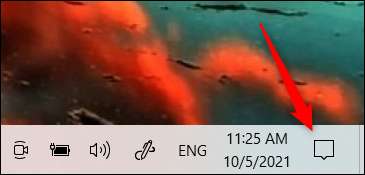
Napsauta ilmoitusvalikosta "Lentokone MODE" -vaihtoehto vaihtaaksesi sen pois päältä. Jos painike on vaaleanharmaa, lentokoneen tila on pois päältä.
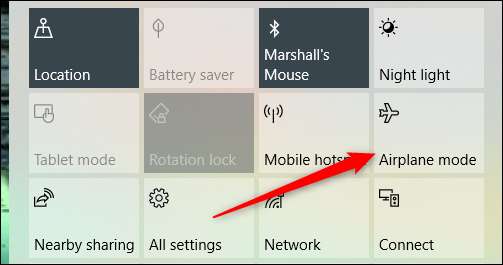
Sammuta AirPlane-tila Asetukset-sovelluksesta
Voit myös poistaa AirPlane-tilan käytöstä Asetukset-sovelluksesta. Sen sijaan, että navigointi on useiden asetussovellusten tasoilla, kirjoita Windows-hakupalkin "Lentokonetila" ja valitse sitten "Käännä lentokonetila päälle tai pois päältä" hakutuloksista.
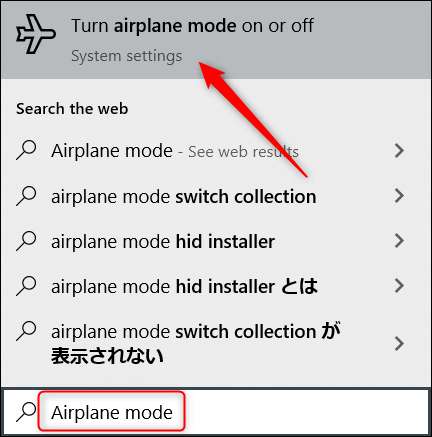
Lentokoneen tilan asetukset avautuvat Asetukset-sovelluksessa. "Lentokone-tilassa" Vaihda kytkin OFF-asentoon, jos haluat kääntää lentokoneen tilan pois päältä.
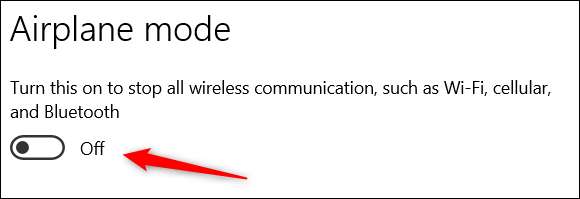
AirPlane-tilan pysyvyys
Jos et matkustaa, voit halutessasi vain poistaa pysyvästi lentokoneen tilan estääkseen vahingossa kääntämällä sitä. Älä huoli; Tämä ei ole pysyvä siinä mielessä, että et voi koskaan käyttää tietokoneesi AirPlane-tilassa. Se estää vain lentokoneen tilan kääntämisen yllä mainittujen vaihtoehtojen avulla. Voit kuitenkin suorittaa komennon mahdollistaa kyvyn kytkeä päälle / pois lentokoneen tila uudelleen myöhemmin.
Ensimmäinen, Avaa komentokehote admin Haettaessa "komentokehote" Windowsin hakupalkissa hiiren kakkospainikkeella "komentokehote" hakutuloksissa ja valitse sitten "Suorita järjestelmänvalvoja" kontekstivalikossa.
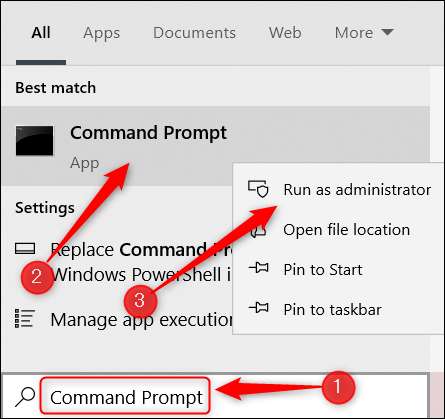
Seuraavaksi suorita tämä komento:
SC CONFIG RMSVC START = Poistettu käytöstä
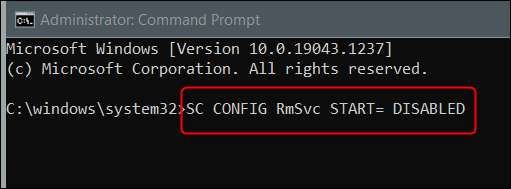
Menestysviesti palautetaan, jos toiminta suoritettiin onnistuneesti.
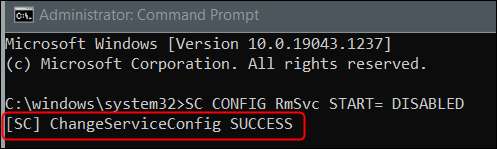
Käynnistä Windows 10 PC uudelleen muutoksista. Kun käynnistät tietokoneen uudelleen, näet edelleen lentokoneen tilan vaihtoehtona sekä ilmoituksissa valikossa että asetussovelluksessa, mutta et voi vaihtaa jompikumpi niistä asentoon.
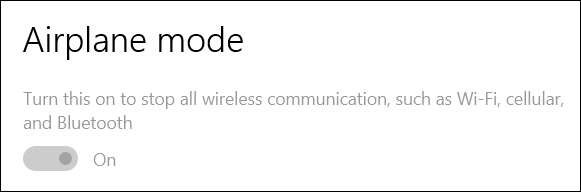
Jos jossain vaiheessa haluat ottaa käyttöön lentokoneen tilan uudelleen, suorita tämä komento komentokehotteessa:
SC Config RMSVC Aloitus = Auto
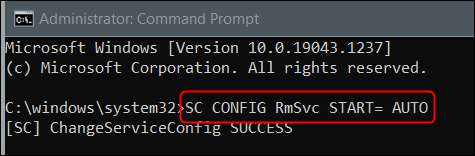
Muutos on välitön, joten sinun ei tarvitse käynnistää tietokonetta uudelleen. Nyt voit käynnistää AirPlane-tilan uudelleen.
Nyt osaat sammuttaa tai pysyvästi lentokonetilan pois käytöstä Windows 10. Jos olet päivittänyt Windows 11, niin meillä on sinulle kuulu sielläkin.
Liittyvät: Miten kääntää Lentokone päälle tai pois Windows 11







